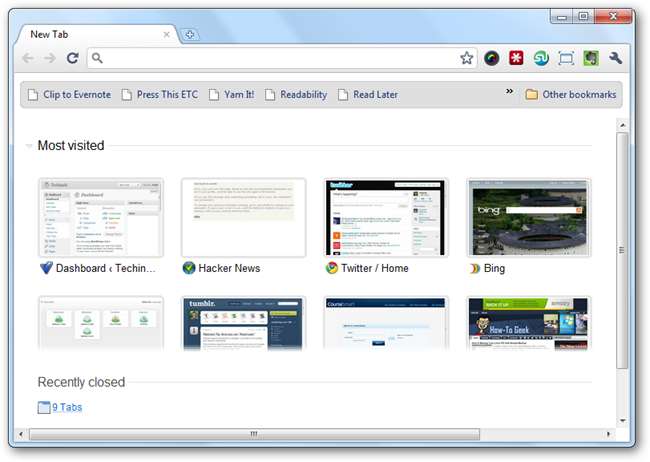
Chrome에서 가장 많이 방문한 사이트의 미리보기 이미지가 제대로 새로 고침되지 않는다는 사실을 알고 계셨습니까? 다음은 새 탭 페이지에서 이전 아이콘을 삭제하고 웹 사이트의 최신 스크린 샷을 얻는 방법입니다.
우리 중 많은 사람들이 Google 크롬을 기본 브라우저로 사용하고 새 탭 페이지를 사용하여 즐겨 찾는 페이지를 가져 왔습니다. 안타깝게도 Chrome은 종종 동일한 미리보기 이미지에 멈춰있는 것처럼 보이며 새로 고침하지 않습니다. 위의 스크린 샷에서 우리의 Chrome 설치 모습, 트위터의 오래된 스크린 샷, 몇 달 전의 Bing 사진, 사이트의 아이콘이 엉망인 모습을 볼 수 있습니다.
크롬 썸네일 재설정
미리보기 이미지를 수정하려면 Chrome을 종료 한 다음 Chrome 사용자 데이터 폴더를 엽니 다. Windows PC의 경우 Explorer의 주소 표시 줄 또는 운영 그것을 여는 명령 :
% LOCALAPPDATA % \ Google \ Chrome \ User Data \ Default \
Mac에서 다음을 찾습니다. / users / [username] / library / application support / google / chrome / default 또는 터미널에 다음을 입력하십시오.
~ / library / application support / google / chrome / default
우분투에서는 다음 위치에서 찾을 수 있습니다.
/home/<user>/.config/google-chrome/default
이 폴더에서 아래로 스크롤하여 썸네일 파일을 삭제하고 삭제하십시오. Windows 7 컴퓨터에서 썸네일 파일을 삭제했을 때 200Mb가 넘었습니다.
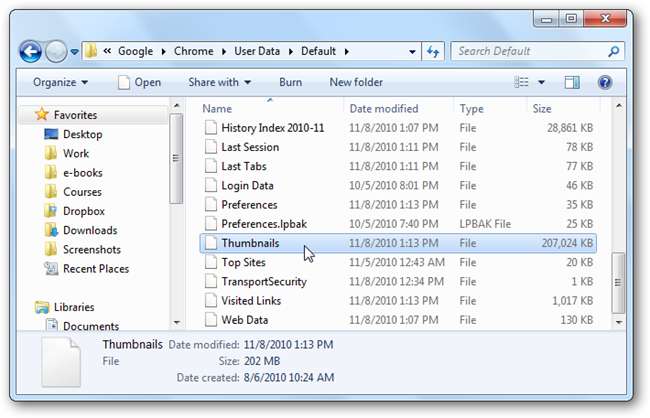
완료되면 Chrome을 다시 엽니 다. 이제 모든 웹 사이트 썸네일이 깨진 카메라 이미지로 대체되었음을 알 수 있습니다.
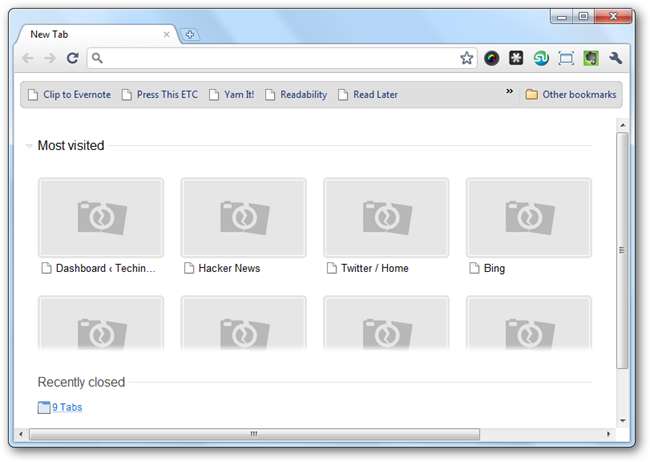
이전보다 좋아 보이지는 않지만 신속하게 수정할 수 있습니다. 새 탭 페이지에서 각 사이트를 탐색 한 다음 새로운 탭 탭을 열고 새 탭을 엽니 다. 이제 사이트의 최신 이미지를 볼 수 있습니다. 또한 이제 썸네일 파일이 훨씬 작아야합니다. 가장 인기있는 사이트를 새로 촬영 한 후 1Mb가 조금 넘었습니다.

그래서 이것은 작은 팁이지만 Chrome을 다시 우리에게 더 좋게 만든 팁입니다. 좋아하는 Chrome 팁이 있습니까? 아래 의견에 자유롭게 공유하십시오.







